Lesson0-2では、メッセージボックスを使った表示(自己紹介)を行いました。次は、決まった名前ではなく、事前に入力した名前でメッセージ表示を行うようにします。
まずは、Lesson0-2で行ったように、アクティビティ[メッセージボックス]をデザイナーパネルに配置します。
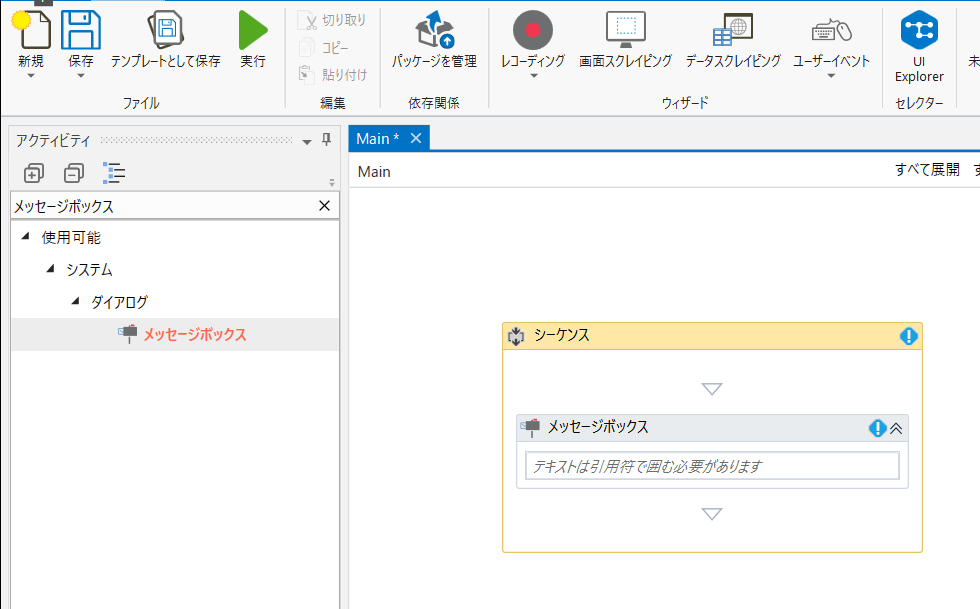
次にアクティビティパネルで[入力ダイアログ]を検索します。
決まった内容を処理するのではなく、都度異なった値にたいする処置を行う場合に使用します。
表示の前に名前の入力を行ってもらうので、[入力ダイアログ]アクティビティの配置先は[メッセージボックス]の上です。
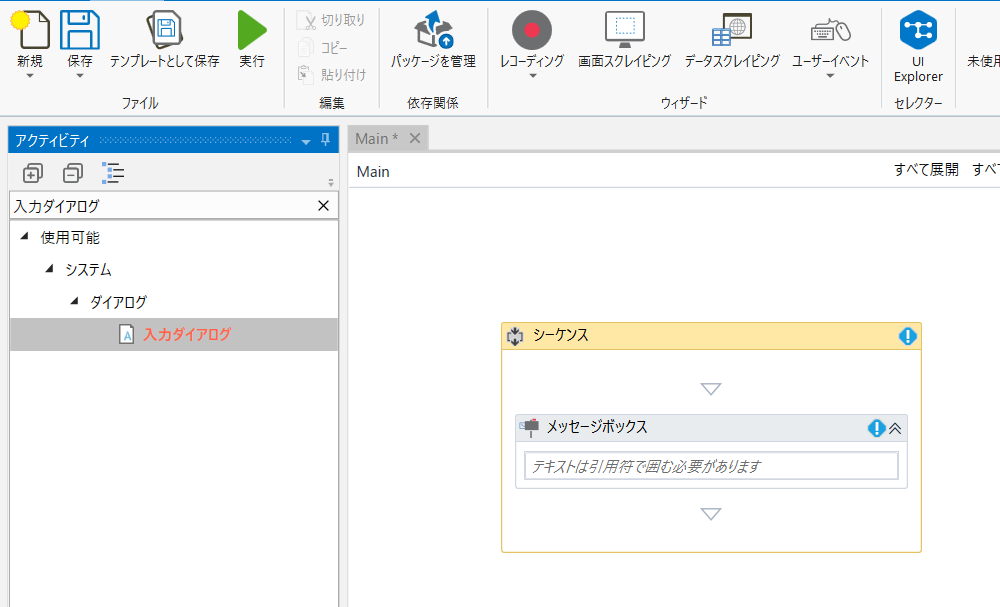
[入力ダイアログ]アクティビティをメッセージボックスの上方にドラックすると下の様な表示になりますので、ここでドロップします。
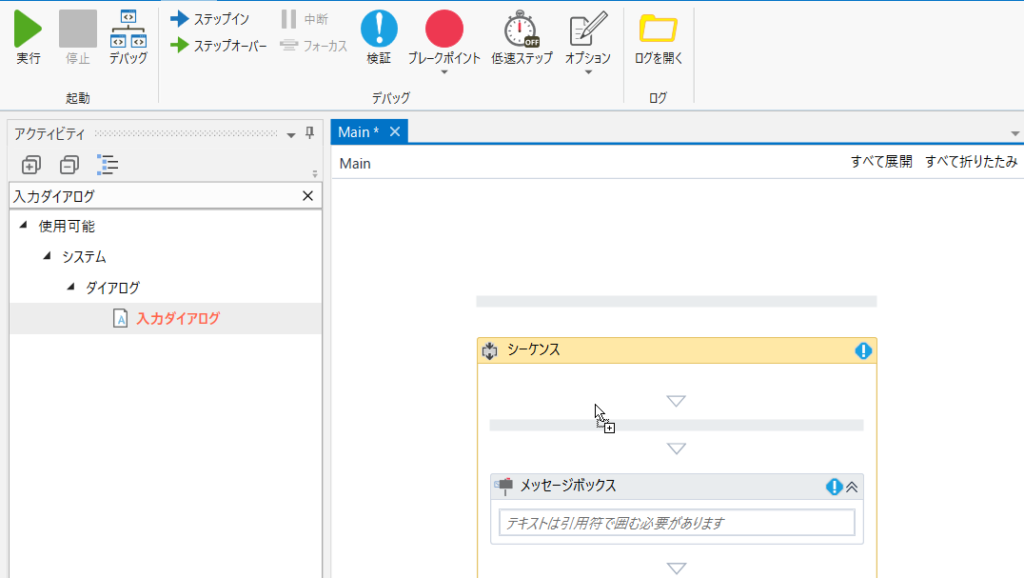
下のように、入力ダイアログとメッセージボックスがつながった状態になります。
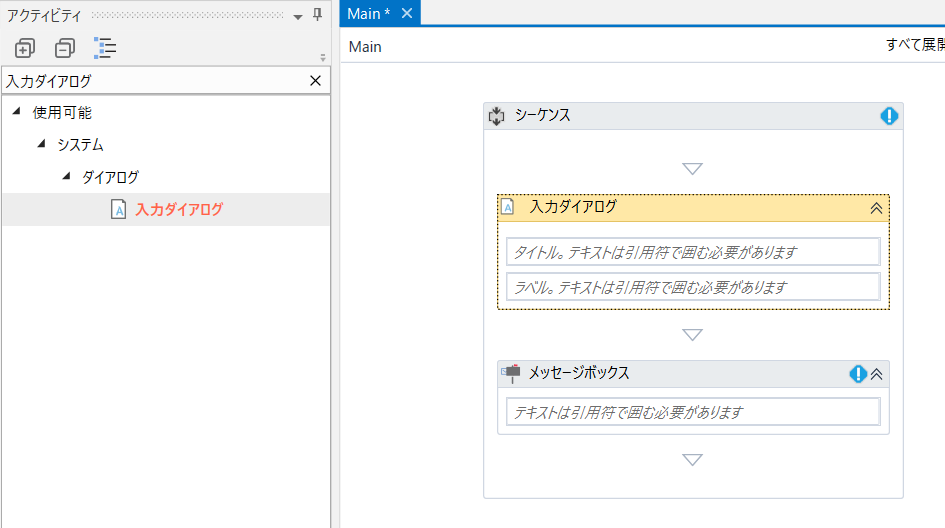
デザイナーパネル上の[入力ダイアログ]をクリックすると、右側のプロパティパネルにこのアクティビティのプロパティが表示されます。
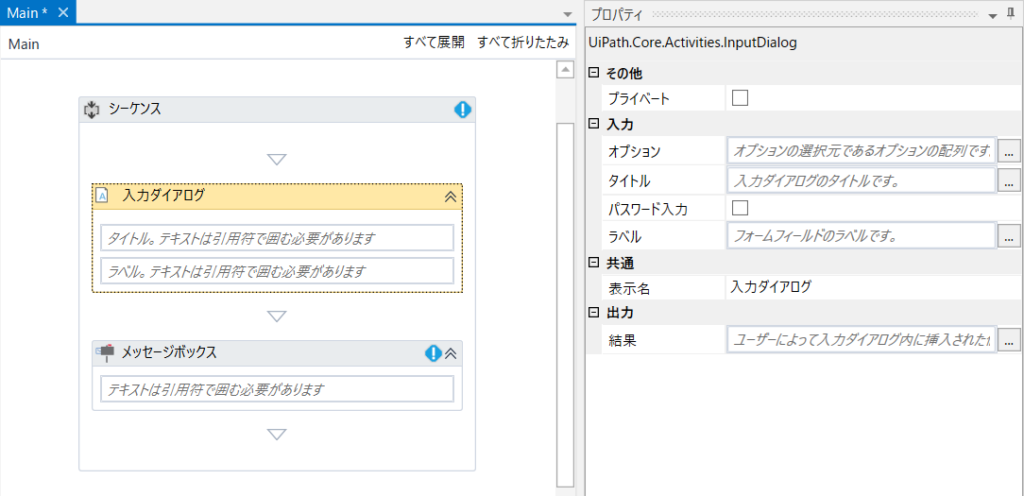
このプロパティで
[入力]-[タイトル]に "名前の確認"
[入力]-[ラベル]に "あなたの名前を教えてください。"
と入力します。
下の様な形になります。

しかし、これだけではダメなんです。この課題では、その次の[メッセージボックス]で、[入力ダイアログ]で入力した名前を使う必要があります。
[入力ダイアログ]に入力した内容は、何もしなければ記憶してくれません。つまり、[入力ダイアログ]に入力した文字は、[メッセージボックス]のアクティビティが動作するときには忘れられています。
入力した内容を後の処理に運ぶために、その内容を入れる箱を作る必要があります。この箱のことを変数といいます。
では、[入力ダイアログ]で入力した内容を入れる変数を作ります。
変数の設定方法1つではありませんが、ここでは簡単な方で実施します。
変数は下のプロパティパネル内にある[出力]-[結果]に入力しますが、普通に文字を入力しても受入れてもらえません。
初めて使う変数は『これから変数の名前をつけますよ』とソフトに伝えないといけません。
入力待ちの状態で[Ctrl]キー+[K]キーを押します。
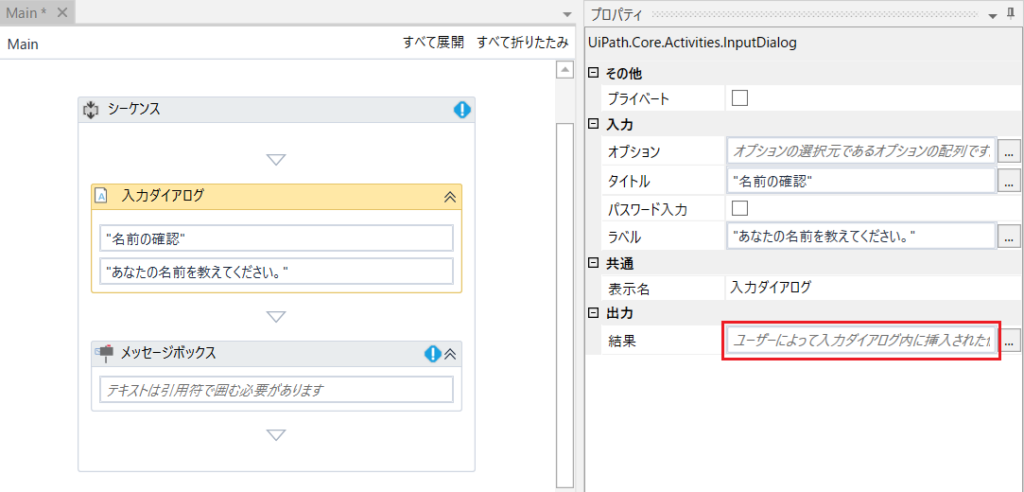
[Ctrl]キー+[K]キーを押すと、下の様に
「変数を設定:」と新たな入力ボックスが表示されるので、続いて変数のを入力していきます。
日本語でも入力できますが、今後の処置等を考えると変数は半角英数字で入力する方が楽です。
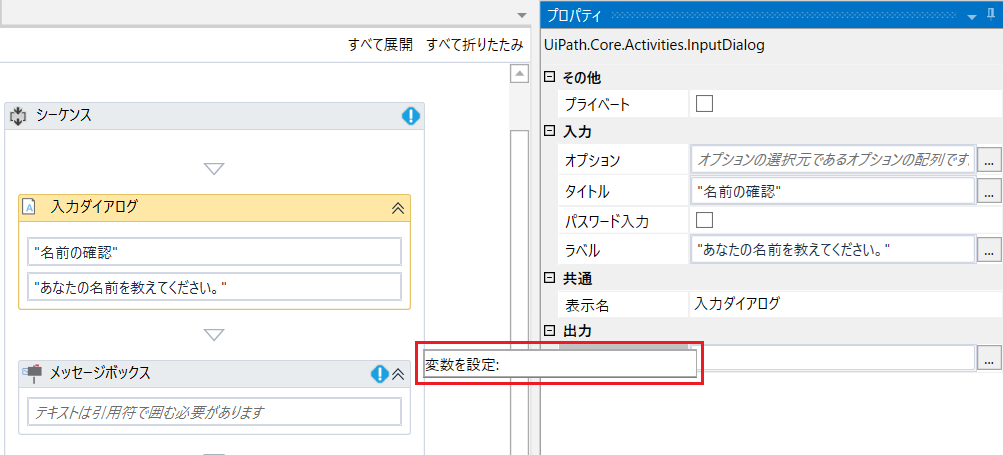
ここでは、Result_Nameと入力して[ENTER]キーを押します。
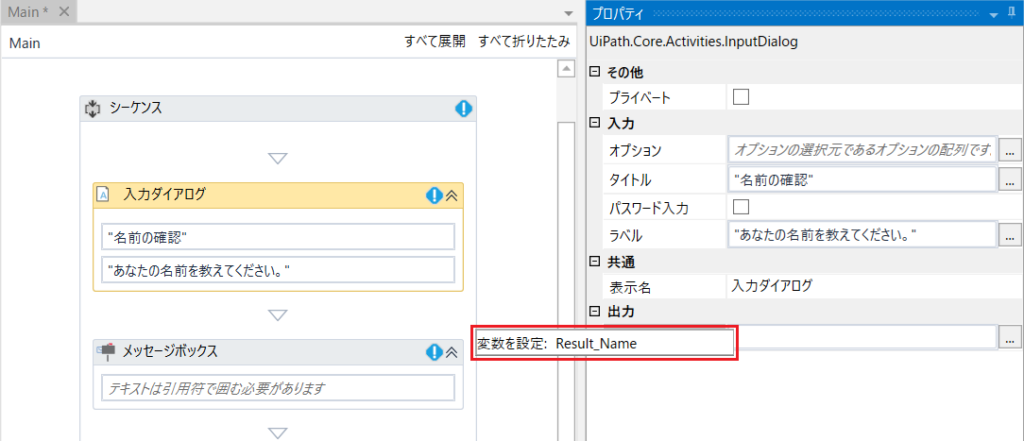
これで、正しく変数が設定されました。
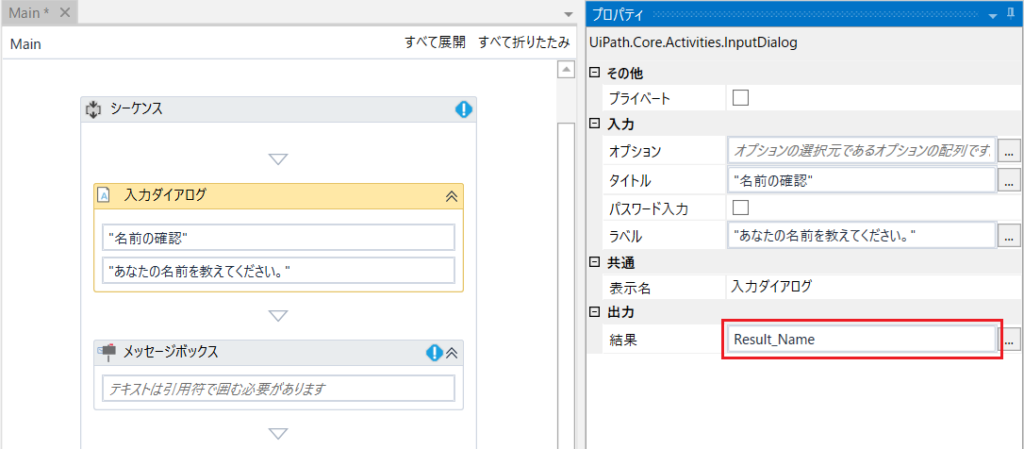
次に[メッセージボックス]のプロパティを設定していきます。
ここで、[入力]-[テキスト]に、
”こんにちは!”+Result_Name+”さん。よろしくね!”
と先ほど設定した変数を含む形で入力します。
変数は引用符(”)で囲む必要はありません。
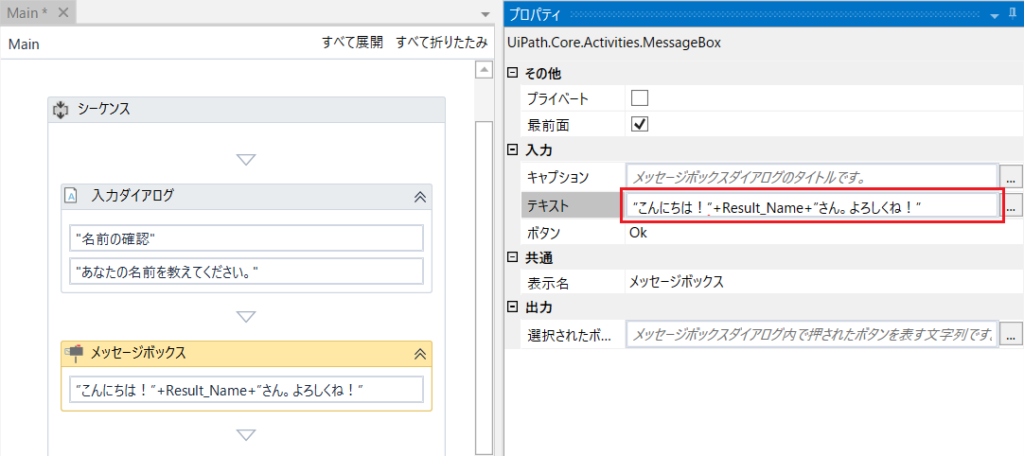
これで、実行してください。
名前を聞かれますので、入力して[OK]をクリックすると
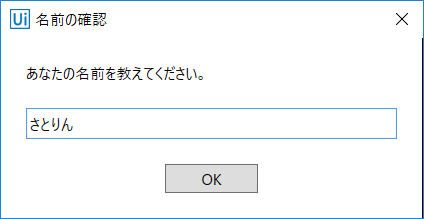
入力した名前宛に挨拶をしてれます。
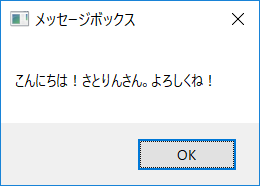
これで、Lesson1は終わりです。



コメント